pCloud
4.4
(92T)
Bester für Bilder, Musik & Videos
- Vorteile
- Nachteile
- Günstiger Lifetime-Tarif
- Super für Familien (Familiy-Tarif)
- Bilder/Videos direkt synchronisieren
- Integrierter Mediaplayer
- Top-Datenschutz (Schweiz)
- Manche Tarife nur als Jahres-Abo
- Einige Tarife nur als Lifetime-Tarif
- Kein umfassendes Gerätebackup
- Erreichbarkeitsprobleme im Test
- Keine Downloadbegrenzung (Sharing)
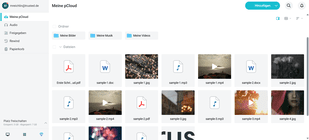
| Speicherplatz | 2 GB - unbegrenzt |
|---|---|
| Kostenloser Speicherplatz | 2 GB - 10 GB |
| Serverstandort | Luxemburg (auf Wunsch USA) |
| DSGVO-konform | Ja |
| Clients & Apps | Web, Android, iOS, Windows MacOS, Linux |
pCloud ist in diesem Jahr mein Cloud-Speicher-Testsieger. Die Gründe: Hohe Sicherheitsstandards, gutes Preis-Leistungs-Verhältnis und top Usability. Besonders für Mediendateien ist pCloud unschlagbar – ideal für alle, die ihre digitalen Bilderalben oder ihre Musik-Bibliothek in die Cloud auslagern wollen!
pCloud hat 2 GB kostenlosen Speicher. Weitere 8 GB schaltest du durch verschiedene Aktionen frei, z.B. Installation der mobilen App, Teilnahme am Tutorial oder das Werben von Freunden.
Ein Manko von pCloud: Im Vergleich ist der kostenlose Cloud-Speicher sehr klein und macht vor allem zusätzliche Arbeit. Google Drive z.B. bietet 15 GB (bedingungslos) gratis.
| Speicherplatz | Preis (pCloud) | Günstigster Preis (im Test) |
|---|---|---|
| 10 GB | 4,99 €/Monat | 0,00 € (Google Drive, Box) |
| 50 GB | 4,99 €/Monat | 1,50 € (IONOS HiDrive) |
| 100 GB | 4,99 €/Monat | 1,50 € (IONOS HiDrive) |
| 250 GB | 4,99 €/Monat | 3,00 € (IONOS HiDrive) |
| 500 GB | 4,99 €/Monat | 4,99 € (pCloud) |
| 1.000 GB | 9,99 €/Monat | 7,00 € (Microsoft OneDrive, IONOS HiDrive) |
| 2.000 GB | 9,99 €/Monat | 9,99 € (pCloud, Google Drive) |
pCloud bietet ein sehr gutes Preis-Speicher-Verhältnis und gehört zu den günstigsten Cloud-Speichern. Nur IONOS HiDrive und Google Drive sind teils noch günstiger.
Auch in der Business-Edition überzeugt pCloud mit soliden Preisen. 10 TB bekommst du hier für rund 80 Euro im Monat. Dafür gibt es bei anderen Business-Speichern wie SecureCloud noch nicht einmal 2 TB!
pCloud erhält in Sachen “Sicherheit & Datenschutz” die Note 1,2 (sehr gut) und wartet mit folgenden Sicherheitsstandards auf:
| DSGVO-Konformität | Ja |
|---|---|
| Ende-zu-Ende-Verschlüsselung | Ja (optional) |
| 2-Faktor-Authentifizierung | Ja |
| Remote-Löschung | Ja |
| Gerätebackup | Ja |
| Serverstandort(e) | Luxemburg, USA |
| ISO-27001-Zertifikat | Ja |
pCloud ist stark in der Medienverwaltung, also als Cloud-Speicher für Bild-, Video- und Audio-Dateien:
- Bilder und Videos werden vom Smartphone automatisch mit dem Cloud-Speicher synchronisiert.
- Bilder werden automatisch als Bildergalerie angelegt.
- Es gibt einen Mediaplayer für Videos, Musik, Hörspiele und Podcasts; inklusive Sleep-Timer, Shuffle-Funktion, Playlisten und mehr.
- Alle Audio-Dateien werden im Reiter “Audio” gesammelt, wo du sie nach Metadaten wie “Künstler”, “Album”, oder “Genre” sortieren kannst.
Als einer der einzigen Cloud-Anbieter hat pCloud einen Lifetime-Zugang. Der kostet einmalig 199 € für 500 GB, 399 € für 2 TB oder 1.190 € für 10 TB und gilt ein Leben lang – bzw. solange pCloud existiert. Lifetime lohnt sich preislich ab ca. 3 Jahren Nutzung. Aber aufgepasst: Geht die Firma irgendwann bankrott, ist dein Cloud-Speicher weg – zusammen mit deinen Dateien.










